
Einführung in Kategorien in Numbers für iCloud
Du kannst die Daten in einer Tabelle in Kategorien organisieren, um die Informationen auf eine völlig neue Weise anzuzeigen. Wenn du beispielsweise eine Tabelle verwendest, um die Umsätze von Hemden deines Unternehmens zu verfolgen, könntest du eine Kategorie erstellen, in der die Umsätze nach Monat gruppiert werden, um Veränderungen im Laufe der Zeit einfach anzuzeigen. Du kannst Kategorien erstellen, indem du bestimmte Datenzeilen auswählst, die du gruppieren möchtest, oder Numbers für iCloud kann deine Daten anhand der Werte in einer oder mehreren von dir ausgewählten Spalten (Quellenspalten genannt) automatisch organisieren.
Im folgenden Beispiel siehst du eine nicht kategorisierte Tabelle mit Umsatzdaten für Hemden.
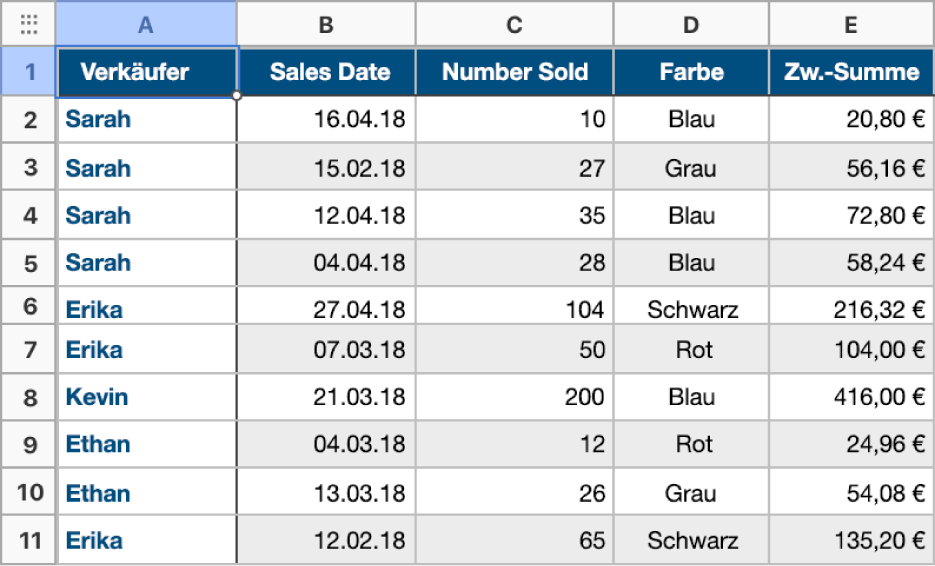
Die Tabelle unten zeigt dieselben Daten nach Verkaufsdatum kategorisiert an. Alle Zeilen, die einen gemeinsamen Wert in der Quellenspalte haben (in diesem Fall der Verkaufsmonat), werden jetzt in Gruppen zusammengefasst.
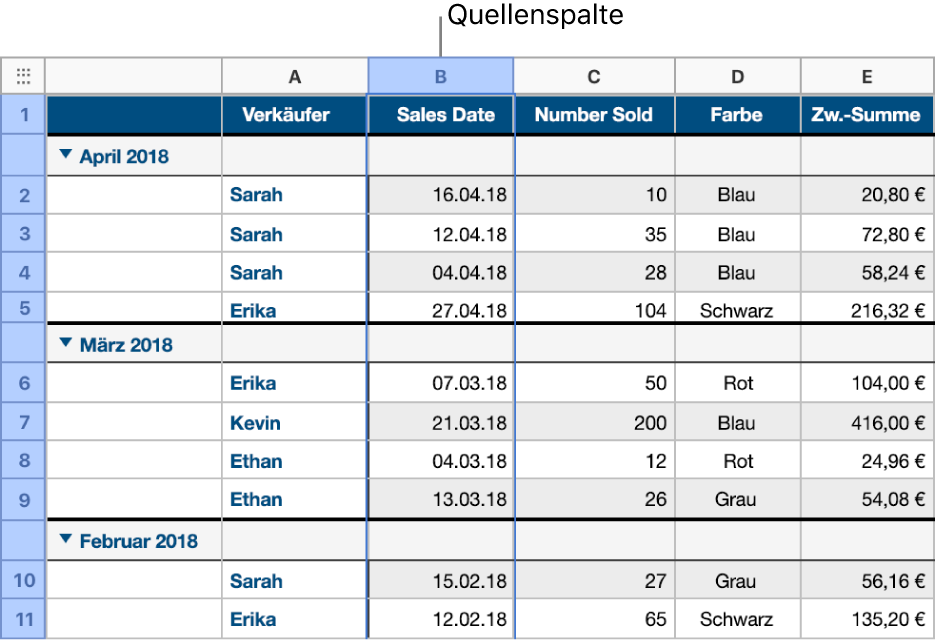
Eine Tabelle kann eine Hauptkategorie und bis zu vier Unterkategorien enthalten, um eine Hierarchie für deine Daten zu erstellen. Du könntest beispielsweise die monatlichen Umsätze weiter nach Verkäufer, Anzahl der verkauften Hemden usw. kategorisieren.
Du kannst die Informationen in einer kategorisierten Tabelle auch einfach anhand der Zusammenfassungszeile – einer speziellen Zeile über jeder Gruppe (in der der Gruppenname angezeigt wird) – zusammenfassen. Wenn du auf eine Zelle in der Zusammenfassungszeile klickst, kannst du eine integrierte Funktion (z. B. Zwischensumme, Anzahl oder Durchschnitt) hinzufügen.
Du kannst die Gruppen oder Kategorien umbenennen, Kategorien deaktivieren oder aktivieren und mehr.
Hinweis: In Numbers für Mac, Numbers für iPhone oder Numbers für iPad kannst du auch Pivot-Tabellen erstellen und verwenden, um große Datensätze auf noch mehr Arten zu organisieren und zu analysieren. Weitere Informationen findest du unter Einführung in Pivot-Tabellen in Numbers für iCloud.